Miks Slack ja mitte Skype? Teie valiku peamised põhjused

Miks valida Slacki, mitte Skype'i? Slack tagab teie meeskonnaruumis vähem suhtlushäireid ja võimaldab teil õigel ajal juurdepääsu õigele teabele.
Teie parool on esimene kaitseliin teie konto turvalisena hoidmisel mis tahes platvormil. Ilmselgelt on oluline kasutada kõikjal ainulaadset ja turvalist parooli. Kuid see on veelgi olulisem töökoha kontode jaoks. Kui keegi saaks teie parooli ära arvata ja teie Slacki kontole juurde pääseda, ei näeks ta mitte ainult arutatavat privaatset teavet, vaid saaks ka teiena sõnumeid saata.
Kui soovite oma parooli Slackis muuta, et muuta see tugevamaks ja raskemini äraarvatavaks, peate konfigureerima oma konto sätted. Konto seadete avamiseks peate sirvima aadressi https://slack.com/home . Siit klõpsake lehe ülaosas "Konto seaded".
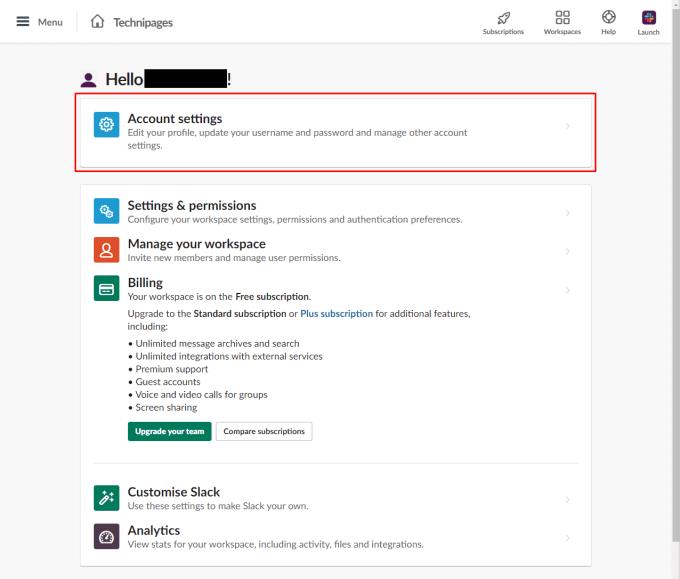
Sirvige aadressi https://slack.com/home ja klõpsake siis nuppu „Konto seaded”.
Konto seadete lehel klõpsake jaotises "Parool" nuppu "Laienda". See avab parooli muutmise ekraani.
Märkus. Kui teil pole paroolijaotise laiendamise võimalust, kasutab teie organisatsioon Slacki autentimiseks ühekordse sisselogimise (SSO) lahendust, nagu Okta, OneLogin või GSuite. Kui kasutate kolmanda osapoole SSO identiteedi pakkujat, peate oma parooli muutma nende süsteemi kaudu, mitte Slackis.
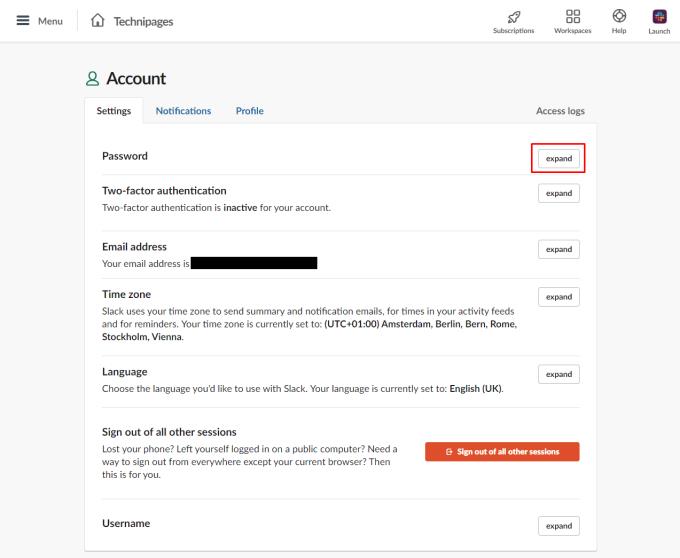
Klõpsake jaotises "Parool" nuppu "Laienda".
Laiendatud parooli muutmise ekraanil sisestage oma praegune parool tekstiväljale "Praegune parool". Uus parool, mida soovite kasutada tekstikastis "Uus parool", seejärel klõpsake "Salvesta parool".
Näpunäide. Slack nõuab, et teie parool oleks vähemalt kuue tähemärgi pikkune ja see ei tohi olla tavalised paroolid, nagu "123456", "abcdef" või "parool". Lisaks, kui süsteemiadministraator nõuab teilt parooli muutmist, ei saa te oma parooli vana parooliga samaks muuta. Soovitame siiski valida tugevama parooli kui see, mis koosneb vähemalt kümnest tähemärgist, kuna kuus tähemärki on parooli jaoks lühike. Meie artikli lugemiseks parooli tugevuse kohta klõpsake siin .
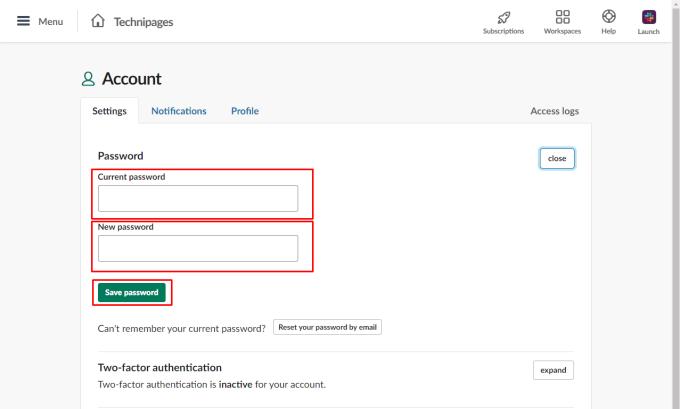
Sisestage oma vana parool. Seejärel sisestage uus parool, mida soovite kasutada, ja klõpsake nuppu "Salvesta parool".
Tugev parool on teie konto turvalisena hoidmise oluline osa. Selle juhendi juhiseid järgides saate oma parooli turvalisemaks muuta. Kas tunnete end uue parooliga turvaliselt? Jagage oma mõtteid allpool!
Miks valida Slacki, mitte Skype'i? Slack tagab teie meeskonnaruumis vähem suhtlushäireid ja võimaldab teil õigel ajal juurdepääsu õigele teabele.
Lisage oma Slacki kontodele täiendav turvakiht, lülitades sisse kahefaktorilise autentimise. Vaadake, kui lihtne on selle lubamine.
Kas vajate Slacki liikme ID-d? Vaadake, milliseid samme järgida selle kiireks leidmiseks.
Üks Slacki lahedatest funktsioonidest on Slackbot, mis on bot, mis reageerib teatud käskudele. Slackbotit saab ka kohandada pakkuma
Kahtlaste tegevuste kontrolli all hoidmiseks saate kasutada Slacksi juurdepääsuloge. Vaadake, kuidas sellele juurde pääsete.
Kui teema muutub ignoreerimiseks liiga populaarseks, siis miks mitte luua selle jaoks Slackis kanal? Vaadake, kuidas saate kanalit luua.
Veenduge, et kõik järgiksid enda Slackis nime panemisel teie juhiseid. Vaadake, kuidas neid reegleid selle õpetuse abil kuvada.
Kas pole rahul Slacki vaiketöökoha logiga? Vaadake, milliseid samme selle muutmiseks järgida.
Emotikonid on lõbus ja kerge suhtlemisviis. Need töötavad isegi üle keelebarjääri, kuna ei tugine sõnadele. Teie Slacki tööruumis on saadaval tohutul hulgal Kas vajate teatud tüüpi emotikonitegelasi? Kasutage seda juhendit oma kohandatud emotikonide märkide lisamiseks.
Slack on veebipõhine vestlusprogramm, mida ettevõtted ja teised spetsialistid kasutavad sageli üksteisega ühenduse pidamiseks. Slacki programmil on palju
Võib olla raske leida viise, kuidas aidata oma meeskonnal produktiivsena püsida ühenduse loomisel. Võib-olla olete kuulnud Slackist, sõnumsiderakendusest, mis näib pakkuvat kõike
Selle õpetuse abil vaadake, kui lihtne on Slackis ajavööndeid muuta. Ajavööndit muudate vähem kui minutiga.
Kuigi Jira rakendus on uus, on sellest kiiresti saanud üks parimaid rakendusi meeldetuletuste ja märguannete seadmiseks Slacki rühmades. Mitte ainult Jira See õpetus õpetab teile Slack Groupsis Jira meeldetuletuste seadistamist.
Kõigil on aeg Slackis oma paroolid vahetada. Vaadake, kuidas sundida kõiki uut looma.
Oluliste Slacki sõnumite varukoopia loomine on kohustuslik. Vaadake, kuidas saate oma Slacki tööruumi andmeid eksportida.
Slack on Interneti-vestluse rakendus, mis võimaldab teie vestlustel töötamise ajal korras hoida. Vestlusi saab korraldada teemade kaupa, privaatselt
Kas saate liiga palju e-kirju? Kui soovite Slacki teavituskirjad oma postkastist eemaldada, pakuvad need näpunäited teile huvi.
Slacki märguanded on suurepärane võimalus olla kursis saadud sõnumite, kommentaaridega, milles teid on mainitud, ja sõnumilõimedega, mille olete saanud.
Kas te ei soovi, et keegi Slackis teie kõnest teaks? Vaadake, kuidas peatada rakendusel teie oleku muutmine.
Otsid kuu töötajat? Vaadake, kuidas saate tänu Slacksi liikmeanalüütikale andmeid võrrelda ja kuidas neid leida.
Selle lihtsa ja kiire õpetuse abil saate samm-sammult teada, kuidas rakenduses Notepad++ klõpsatavad lingid välja lülitada.
Vabanege saatest Apple TV+ saates Up Next ilmumisest, et hoida oma lemmiksaateid teiste eest saladuses. Siin on sammud.
Avastage, kui lihtne on oma arvutis ja Android-seadmes Disney+ konto profiilipilti muuta.
Kas otsite Microsoft Teamsi alternatiive lihtsaks suhtluseks? Leidke 2023. aastal enda jaoks parimad alternatiivid Microsoft Teamsile.
See postitus näitab, kuidas videoid kärpida Microsoft Windows 11 sisseehitatud tööriistade abil.
Kui kuulete palju moesõna Clipchamp ja küsite, mis on Clipchamp, lõpeb teie otsing siin. See on parim juhend Clipchampi valdamiseks.
Tasuta helisalvestiga saate luua salvestisi ilma oma Windows 11 arvutisse kolmanda osapoole tarkvara installimata.
Kui soovite luua vapustavaid ja kaasahaaravaid videoid mis tahes eesmärgil, kasutage parimat tasuta videotöötlustarkvara Windows 11 jaoks.
Vaadake näpunäiteid, mida saate kasutada oma ülesannete korraldamiseks Microsoft To-Do abil. Siin on lihtsad näpunäited, isegi kui olete algaja.
Lahendage selle dokumendi avamisel ilmnes viga. Ligipääs keelatud. tõrketeade, kui proovite avada PDF-faili meilikliendist.


























